|
Функция импорта позволяет Вам перемещать
информацию из различных источников в базы данных
Interactive
Calendar.
Для открытия диалогового окна Импорта
воспользуйтесь командой "Файл -
Импорт" главного меню
программы.
Процесс импорта состоит из нескольких
простых шагов:
Шаг 1.
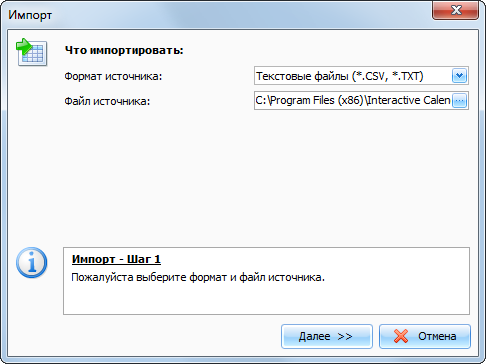
Выберите формат источника. Interactive Calendar
поддерживает следующие форматы:
Текстовые файлы
(CSV, TXT);
Базы данных
Interactive Calendar (IDB);
Базы данных
C-Organizer (CDB);
Выберите файл для импорта.
Если Вы выбрали импорт из
базы данных Interactive
Calendar или
базы данных
C-Organizer,
то нажмите кнопку
"Импорт",
вы увидите диалоговое окно, отображающее процесс
импорта.
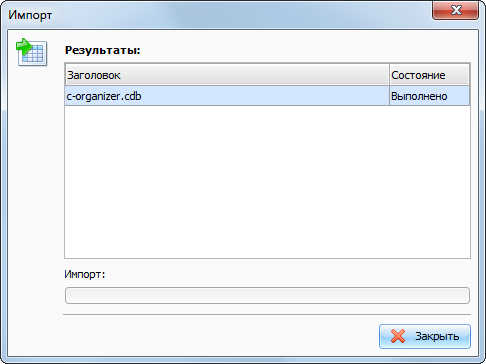
По
завершении операции Вы получите соответствующее
сообщение.
Если
в качестве источника указаны текстовые файлы, то нажмите кнопку "Далее".
Шаг 2.
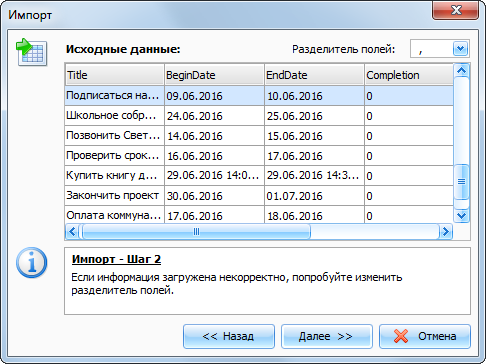
В
этом окне Вы можете видеть таблицу с информацией, которая была
получена из указанного Вами файла. Если информация была распознана
некорректно, то попробуйте изменить значение разделителя
полей.
После этого нажмите кнопку "Далее".
Шаг 3.
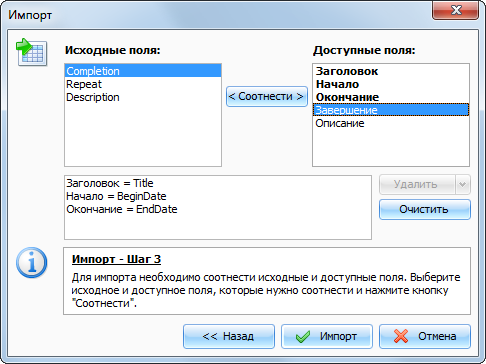
В
этом диалоговом окне Вам необходимо соотнести поля источника с
полями назначения.
Чтобы соотнести поля, пожалуйста,
выберите исходное поле и соответствующее ему доступное поле, затем
нажмите кнопку "Соотнести".
Вы
можете соотнести более чем одно Исходное поле с одним и тем же
Доступным полем.
Все соотнесенные поля вносятся в
список в нижней части окна. Вы можете удалить соотнесенные поля
нажав кнопку "Удалить" или очистить все соотнесенные поля нажав на
кнопку "Очистить".
Важно: не соотнесенные поля не будут
импортированы.
Когда Вы завершите соотнесение полей,
нажмите кнопку "Импорт", вы увидите диалоговое окно, отображающее
процесс импорта:
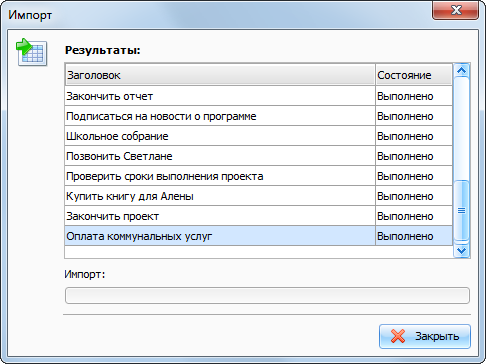
По
завершении операции Вы получите соответствующее
сообщение.
|